前言
最近想要在电脑上面安装一个linux系统,就想到了用虚拟机,下载了VMware,安装了Centos7,为了方便对虚拟机的操作,准备用Xshell来连接虚拟机,但是虚拟机中的一些网络需要配置一下。
步骤
1、检查Linux系统的网络适配器的网络连接,更改为NAT模式。(只是用于本机连接。)

2、在VMware中的编辑–>虚拟网络编辑器,选择VMnet8(NET模式),取消勾选 ‘使用本地DHCP服务…’,然后点击NET设置

3、记住图中的子网IP范围,如图中显示的范围为192.168.230.0 – 192.168.230.255,可以用来设置为Linux的IP
图中的192.168.230.2是网关地址,另外192.168.230.255是广播地址,192.168.230.0一般为网段IP,所以0,2,255这3个地址都不能设置为Linux的IP

4、设置虚拟机中的配置,修改IP
找到/etc/sysconfig/network-scripts/ifcfg-enth0文件,打开编辑

修改图中标记的几项
BOOTPROTO:网络分配方式,静态。(一定记得修改为Static,否则无法连通网络)
IPPADDR:手动指定ip地址。
NETMASK:子网掩码。
GATEWAY:网关ip。
ONBOOT:是指系统启动时是否激活网卡,默认为no,设置为yes,表示开机启动时激活网卡。
5、设置DNS
#vi /etc/resolv.conf
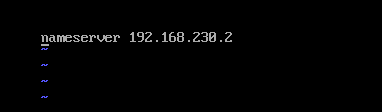
6、设置主机名
#vi /etc/sysconfig/network
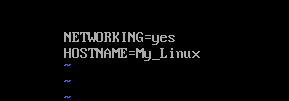
7、执行玩操作后,需要重启虚拟机
reboot
8、设置VNnet8在Windows中的IP属性,打开控制面板–>网络和Internet,在右侧点击【更改适配器设置】,进入“网络连接”页面。如图:



然后就可以用Xshell连接虚拟机了





















 1134
1134











 被折叠的 条评论
为什么被折叠?
被折叠的 条评论
为什么被折叠?








